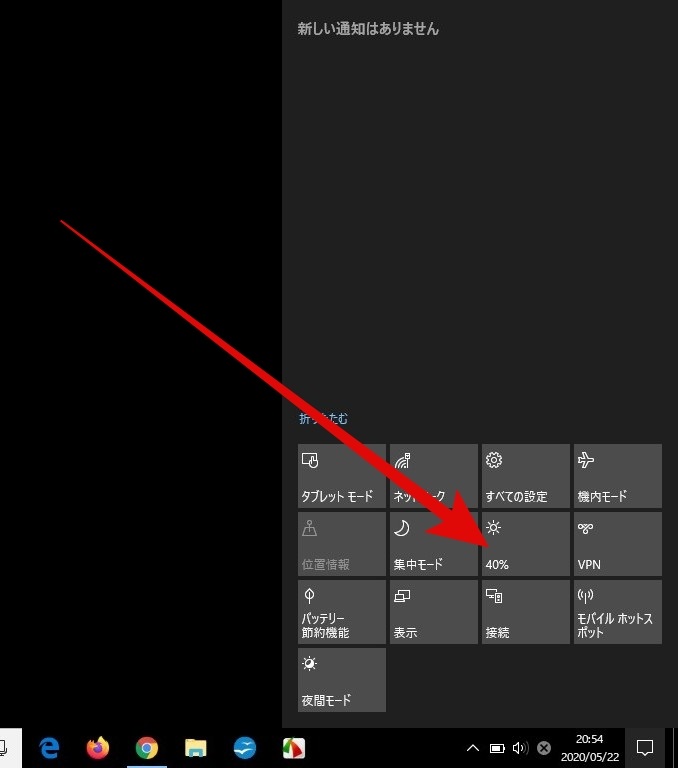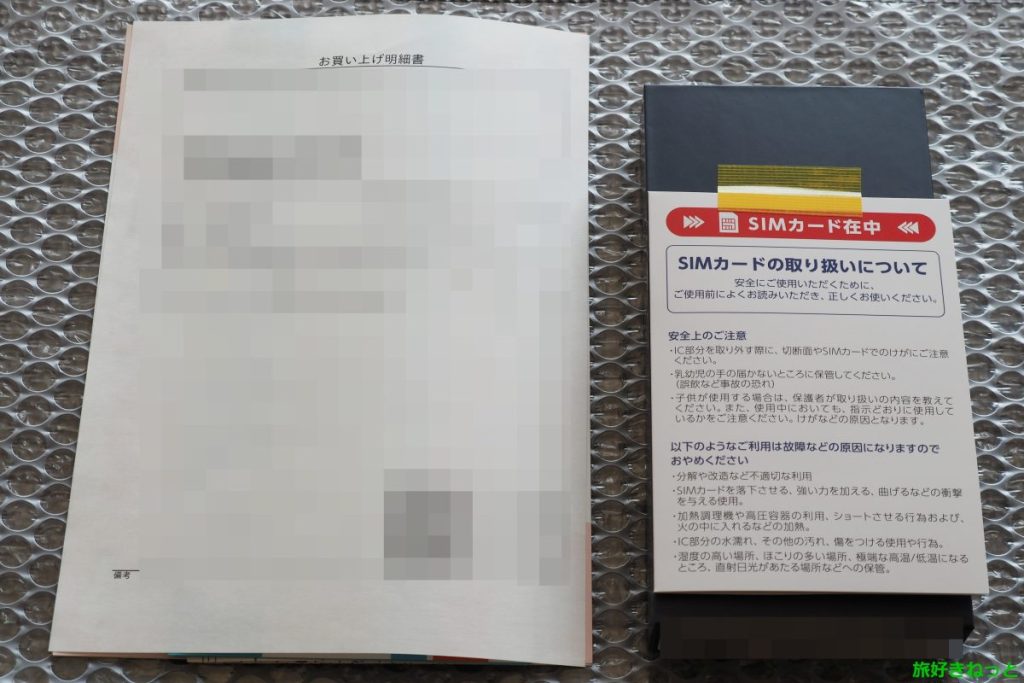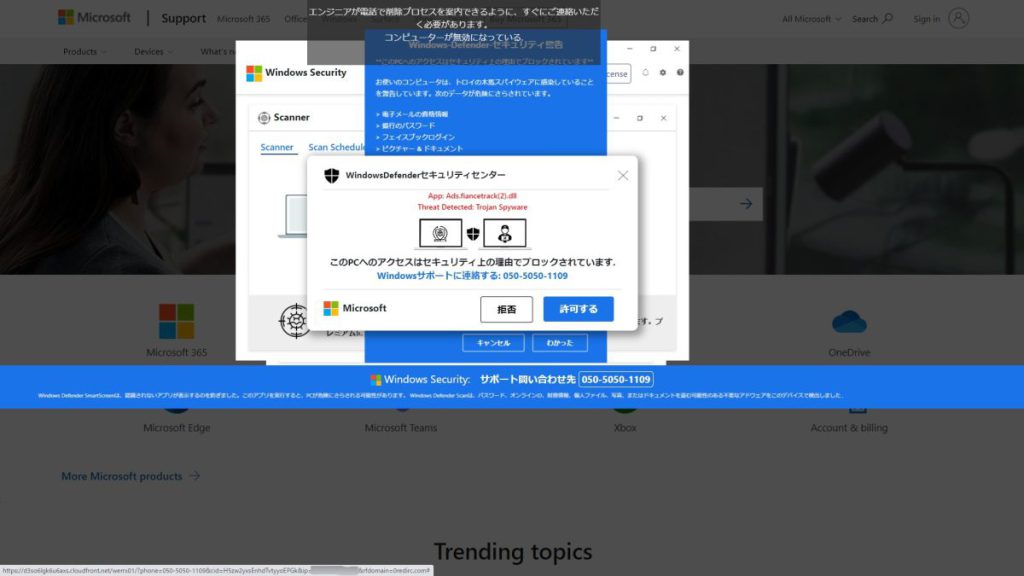
WindowsPCでインターネットのリンクページを開いた時に、
「このPCへのアクセスはセキュリティ上の理由でブロックされています。」と、マイクロソフトを装った偽サイトの警告メッセージが表示された。
内容を読んでみると、トロイの木馬スパイウェアに感染しているとのことだが、マイクロソフトでもこれらの偽警告メッセージに注意を促している。
ここでは、トロイの木馬ウイルス警告メッセージが表示された時の対処方法と、偽警告メッセージが表示される原因についてご説明しています。
スポンサードリンク
目次
トロイの木馬ウイルス偽警告メッセージの内容
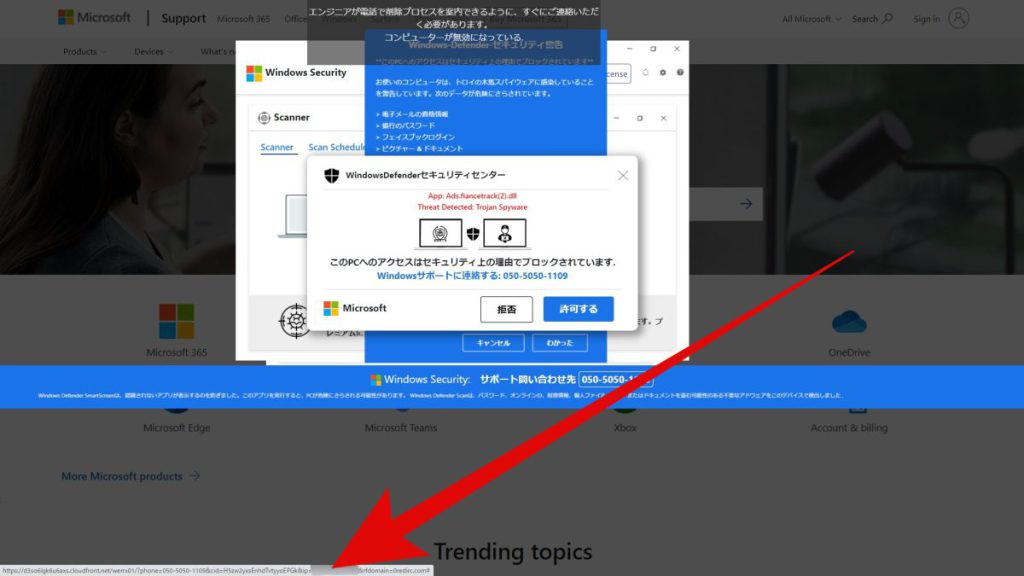
トロイの木馬ウイルス偽警告メッセージには何種類かあるようですが、私のウェブブラウザでは画像のようなマイクロソフトの偽サイトが表示されました。
エンジニアが電話で削除プロレスを案内できるように、すぐにご連絡いただく必要があります。コンピューターが無効になっている。
Windows Defender-セキュリティ警告
このPCへのアクセスはセキュリティ上の理由でブロックされています。
お使いのコンピュータは、トロイの木馬スパイウェアに感染している
ことを警告しています。次のデータが危険にさらされています。
電子メールの資格情報
銀行のパスワード
フェイスブックログイン
ピクチャー&ドキュメント
Windowsサポートに連絡する:
Windows Defender SmartScreenは、認識されないアプリが表示するのを防ぎました。このアプリを実行すると、PCが危険にさらされる可能性があります。Windows Defender Scanは、パスワード、オンラインID、財務情報、個人ファイル、写真、またはドキュメントを盗む可能性のある不要なアドウェアをこのデバイスで検出しました。
これらの偽警告メッセージは昔からありますが、本物と見間違えてしまいそうな作りですし、ガイド音声も鳴りますので騙されてしまう人もいるかもしれません。
あなたのIPアドレス付きリンクページになっていますので、次の操作は絶対に行わないでサイトを閉じてください。
マイクロソフト偽警告メッセージの対処方法
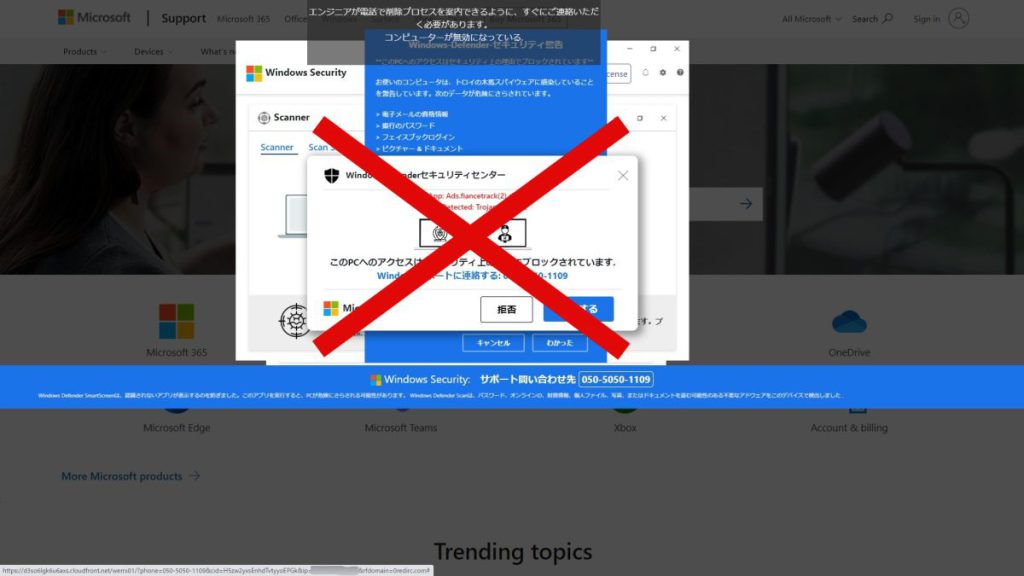
「拒否」、「許可する」のボタンは絶対にクリックしない。
サポート問い合わせ先電話番号が記載されていても、絶対に電話をしない事。
ページを閉じる
強制的に最大画面(フルスクリーンモード)になっている
Google Chrome(グーグル・クローム)のウェブブラウザの場合、
キーボードの「Eac」を押すことで、フルスクリーンモードが解除されますので、警告メッセージが表示されたページを「×」で閉じることができます。
閉じる際に許可をするかしないかの表示が再度表示される場合がありますので「許可をしない」をクリック。
ページを閉じてしまえば、PCをお使いになれます。
タスクマネージャーでウェブブラウザを強制終了する
キーボードの「Ctrl」「Alt」「Del」キーを同時に押して「タスクマネージャー」をクリックして起動してください。
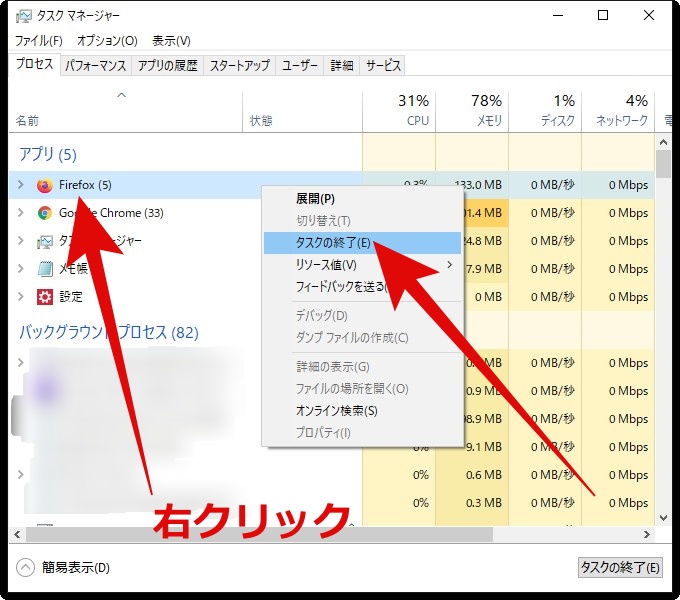
ウェブブラウザのアイコンの上にマウスをのせて右クリックすると、「タスクの終了」が出ますのでクリックしてください。
これで、開いていたウェブブラウザは強制終了されます。
ただし、ページの閲覧履歴を残したままのウェブブラウザだと、開いた時に偽の警告メッセージのリンクが再度表示されてしまう場合があるので注意が必要です。
新しくウェブブラウザを開くか、ページの閲覧履歴(キャッシュ)を削除してくさい。
スポンサードリンク
トロイの木馬 偽警告メッセージが表示される原因
トロイの木馬 偽警告メッセージが表示される原因として、期限が切れた(現在使わていない)ドメインに仕込まれていることがあります。
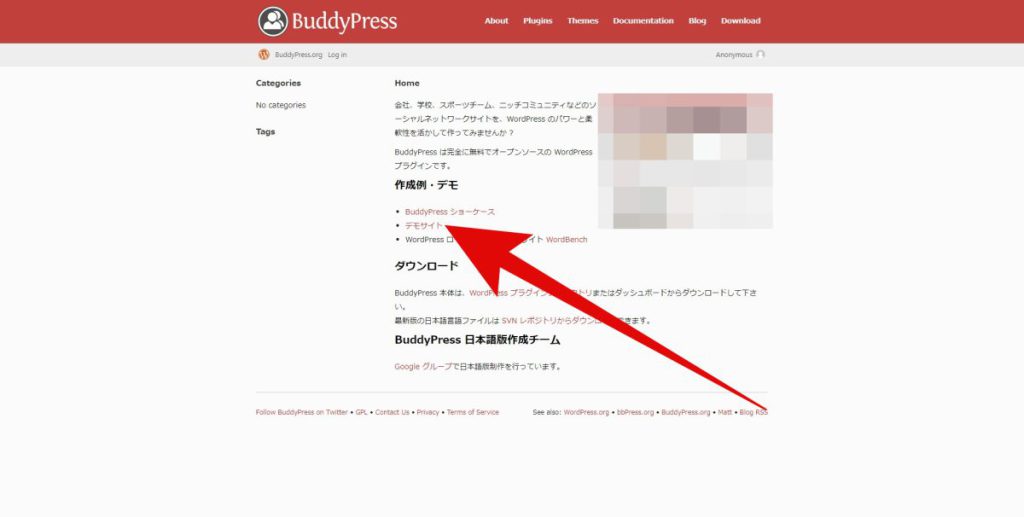
例として、デモサイトをクリックすると、
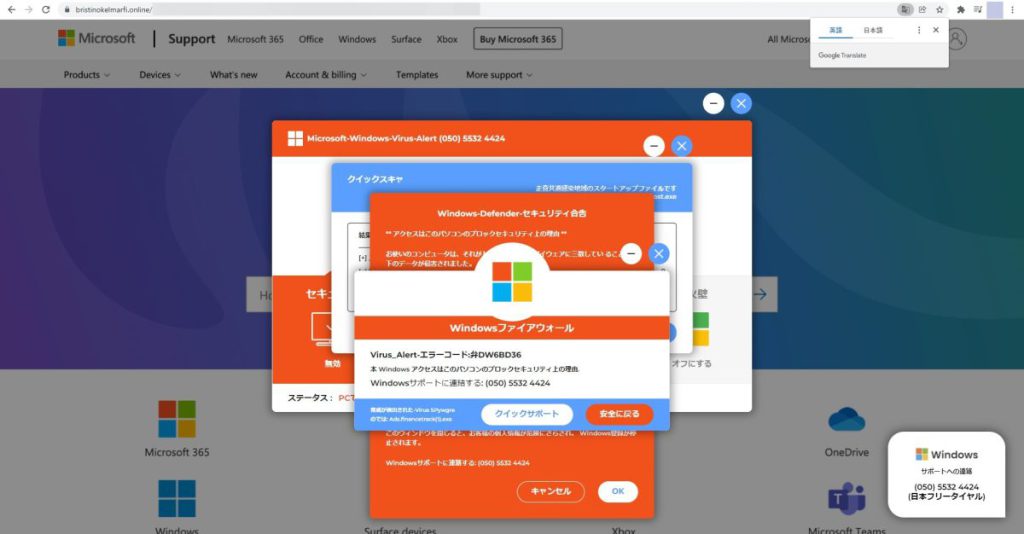
トロイの木馬 偽警告メッセージとは別の偽ウィルスメッセージが表示されました。
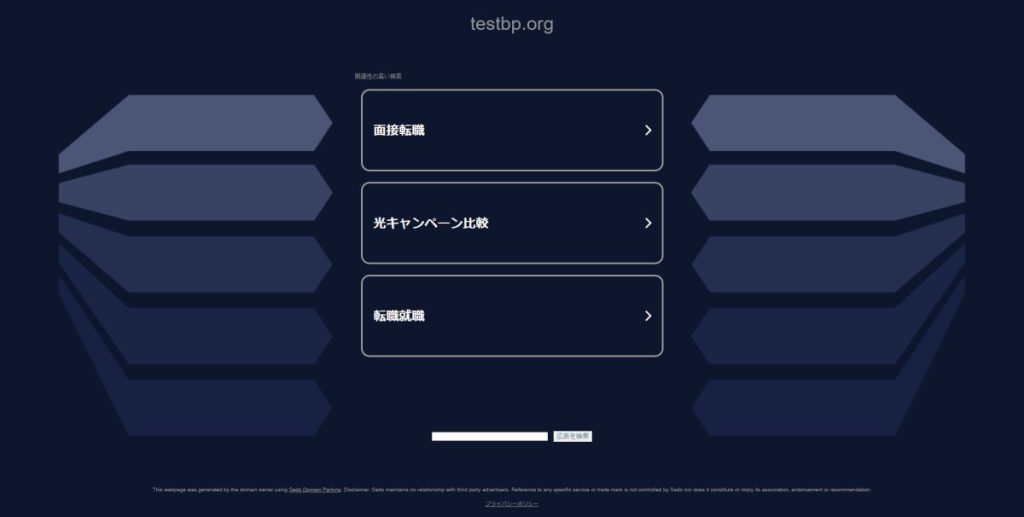
本来であれば、期限が切れた(現在使わていない)ドメインのページは、画像のようにならなければいけないのですが、偽警告メッセージが仕込まれているので、何度クリックしてもメッセージが表示されます。
サイト運営の方に報告してリンクページを削除、または期限切れドメインを再利用しない限り、偽警告メッセージが表示されます。
まとめ
トロイの木馬ウイルス警告メッセージなどが表示された場合には、ページにあるリンクを絶対にクリックしない、絶対に電話をしないで、慌てずにサイトを閉じることで、PCでの作業が可能になります。
スポンサードリンク
トロイの木馬ウイルス偽警告メッセージが表示された時の対処方法については以上になります。